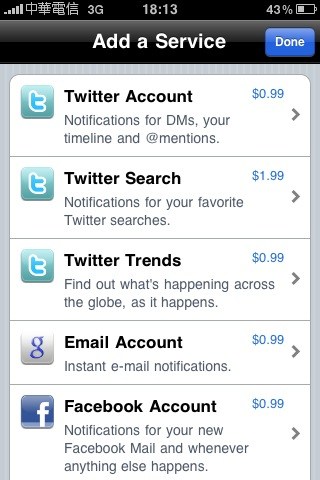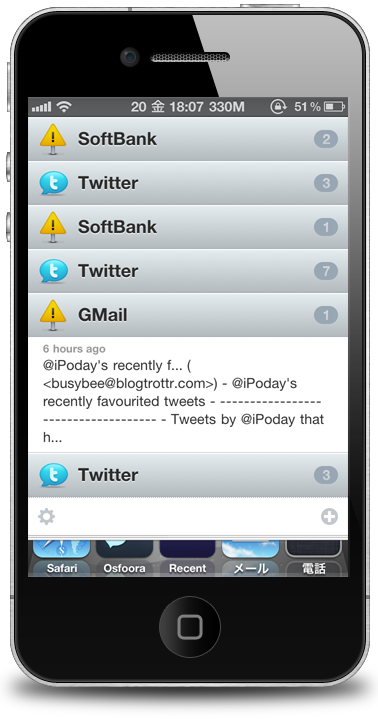
Notified : iPhone 的非打扰通知
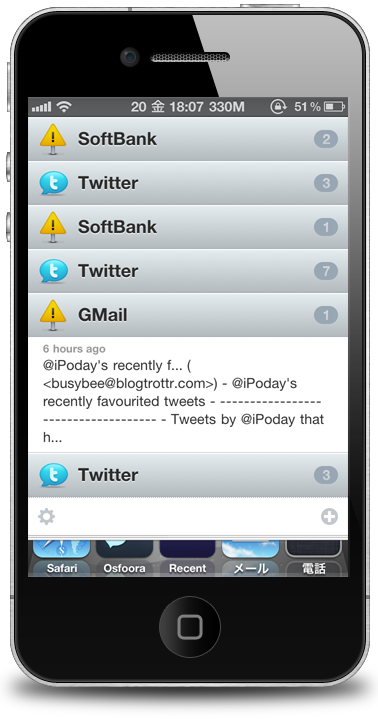
iOS + App 的组合非常强大,但是 AppStore 的 App 无法更改 iOS 本身。 iOS 的一些落后之处,比如非打扰通知就只好等待苹果自己的升级了。
或者,你还可以越狱。
Notified pro
这个 Cydia 的 App 很自动化,会接管系统的所有 Push 消息(本地的和网络的)。所以,无论是未接电话, Calendar , Email 还是来自 Twitter 或者 Facebook 的 Push 都会出现在 Notified pro 中。
需要注意的设定有两点:
1 Manage Alerts
在这里可以关掉那个非常打扰的 Popup 窗口。如下图,我只保留了 Calendar 的 Popup 窗口。
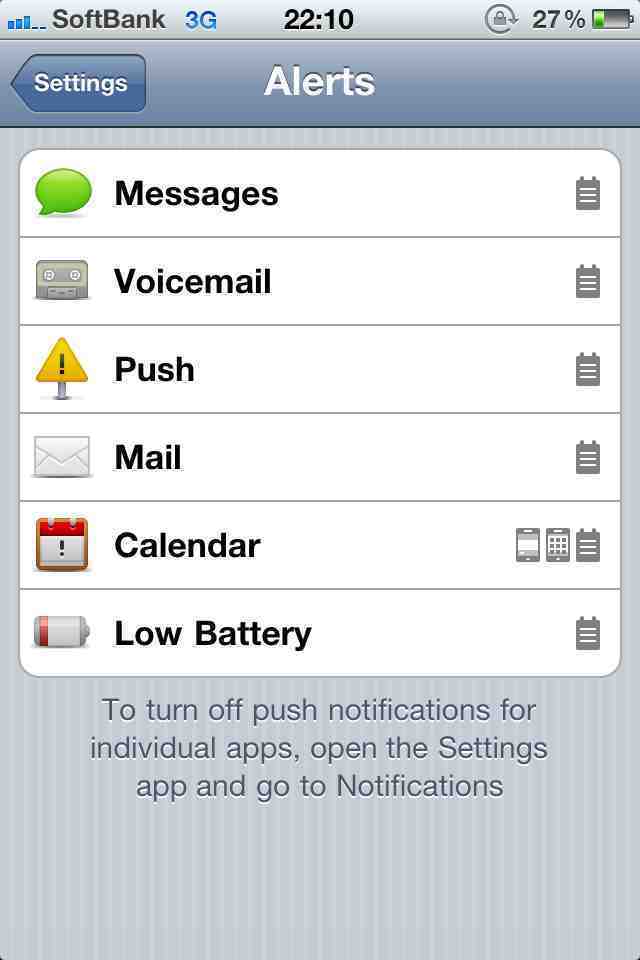
2 Manage Redirections
这里可以设置你点一个 Push 消息跳转到哪里去。比如 Calendar 的 Push 消息会自动跳转到系统的 Calendar ,但是我个人更喜欢用 CCal 这个第三方 App 。这里的设置可以让你在点击来自 Calendar 的 Push 消息时,去调用 CCal 。(下图第二行)
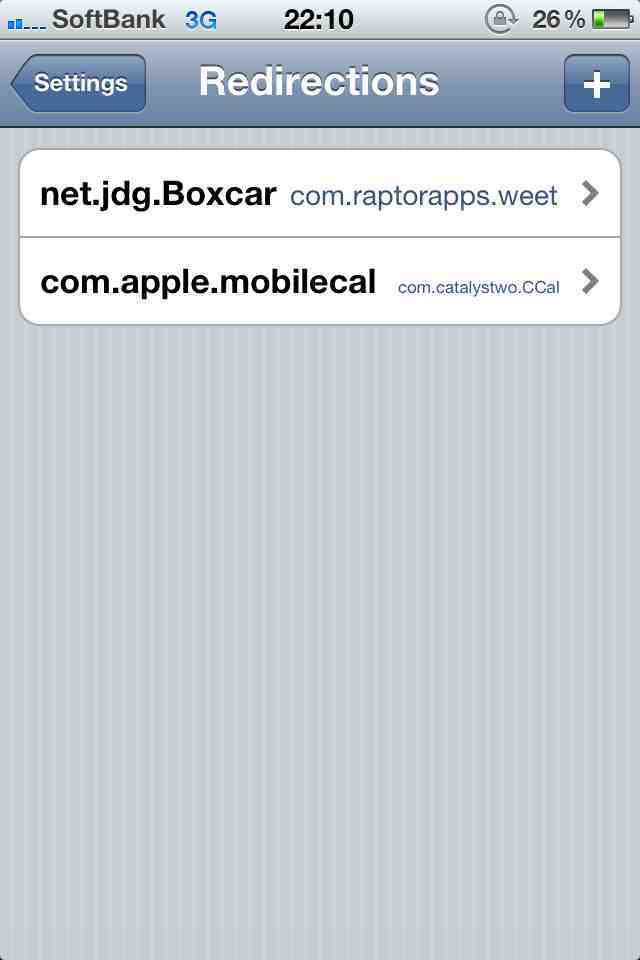
Activator
Cydia 的程序如果只用 Springboard 呼出就太逊了。Activator 中可以自定义手势呼出 Notified 。我设置的是从顶部的状态栏向下滑。(是的,非常 Android 。)
通知来了点亮屏幕,划一下就可以看到内容。如果打算回复,点一下直接呼出 App ,连解锁都省掉了。
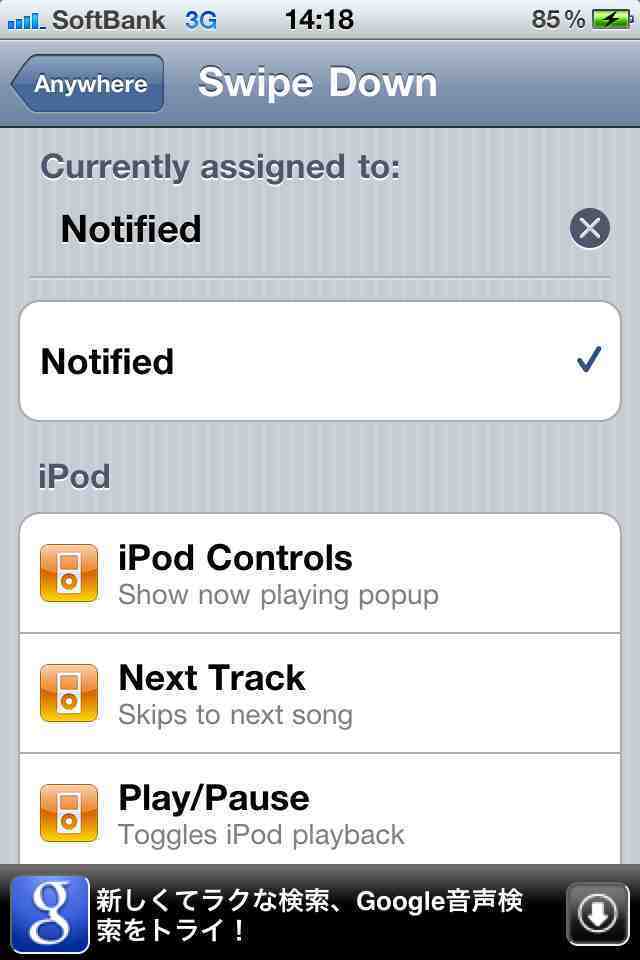
ps
这个程序自带 Home 键的功能,随便定义手势调用。 我把双击状态栏定义为 Home 。mquickdo 意义不大了。把从屏幕下方滑上来定义为多任务管理(是的,很 WebOS )。
Boxcar
Notified pro 可以处理通知。但是并不能带来 Push 消息。
好在 AppStore 上有很多监视各种网络服务给你发送 Push 的 App 。比如 Boxcar 可以推送 Twitter 相关的信息。他还可以把 Facebook , Gmail 甚至 RSS 的更新作为 Push 推送过来。对于 Twitter 账户,他可以推送 Mentions , DM , RT , Fav 等等。
Boxcar 的 push 会被 Notified pro 捕获。用 Activator 定义的手势呼出Notified pro 可以看到。点击其中的一个消息,就跳转到 Manage Redirections 定义的 App 。比如如果是 Boxcar 的消息我设为跳转到 Weet :一个轻快优雅的 Twitter 客户端新锐。
Notification GriP for Notified pro
以上三个程序配合的近乎完美。但是还有些小小的遗憾:没有 Popup ,也就没有了 Push 消息的预览。点亮屏幕后,你要划一下才能看到消息。
Notification GriP 可以解决这个问题。他是 Notified pro 的插件,在屏幕上显示一个半透明的小窗口,让你预览推送内容。 DM 可能需要现在回复(点预览窗口的图标跳转到相应的 App ) 。 RT 什么的就不用管了。
他的默认设置有些打扰。建议把窗口缩小到屏幕宽度的一半左右。这样不容易误按到下面 App 的按钮。同时,把窗口设置为 10 秒后消失。
如此一来手机一振,点亮屏幕就可以把握最新信息,除此之外不需要任何多余的操作。
最后的话
iPhone4 无疑是市场上最强大的手机之一。但是系统还有些短板。可惜苹果似乎更在意 iAD 或者 GameCenter 这种容易赚钱的地方。
人生苦短,何必浪费时间等待?Notified pro 可以给你带来根据消息切换 App 的全新体验,配合 iOS 的多任务和 iPhone4 海量的内存,无论是 Twitter App 还是 Email ,即呼即出,快如闪电。
而且, Cydia 上有大把类似 Notified pro 的 NB 软件,可以弥补你的各种遗憾: 随时随地的可视电话。 通过 wifi 连接 iPhone 后走 3G 访问网络。能分辨呼出时的所在的程序,在 Safari 中呼出则推 URL , 在 iPod 中呼出则推歌的快推客户端。自动定时执行一系列命令。卡片式多任务管理,或者,比 Notified pro 更强大的推送管理程序。。。
越狱后, iPhone4 成为今天最强大的手机,没有之一。